画面は至ってシンプルです。
初めて起動した時は初期処理を行っているのかしばらく画面が固まりましたが、しばらくするとラジオ局のリストがずらっと出てきました。
ホーム画面の上部にチャンネル検索と下部に「ホーム」「再生録音」「登録した番組」「フォルダ」「設定」があります。
ラジオ番組再生の時の画面もボタンが大きく表示されるのでわかりやすいです。
このデザインのシンプルさの中に必要な機能が無駄なく詰まっているのが何よりの魅力ではないでしょうか。
何事もやはりシンプルイズベストですから、余りに複雑なデザインや余分な機能がついていると好まれません。
録音について
今聞いているラジオを録音したい場合は録音ボタンを押すだけでOK!録音を終了する時は録音ボタンがあった場所が停止ボタンに変わっているのでそこを押しましょう。
録音ボタンがついている利点は自分の都合に応じて録音の時間を選ぶことが出来るということです。
例えば「あのラジオのここは聞きたいけどここは聞きたくない」などがある場合は途中で着ることも出来ます。
後で編集してカットするよりもかなり楽な形で録音可能です
予約録音について
最も注目したいのがこの部分ですよね。
聞きたい番組のスタート時間をタイマーに設定して予約録音をしたのですが、再生して聞いてみると冒頭がちょっとだけ録音できていない状態になっていました。
バッファリングのせいなので番組をすべて録音したいなら予約開始時間を2分ほど前に設定したほうがいいですね。
残念なポイントとしては予約録音は日をまたぐことができないこと。
無料で複数番組を録音することができますが同時録音はできないので注意しましょう。
URLの設定・登録について
録音ラジオサーバーはホーム画面にないラジオ局もURLがわかればチャンネルを追加できます。設定画面に行くと「遅聞き」「早聞き」「少し戻る」の調節画面の下部にURLを設定・登録できる場所がありますよ。
ネットラジオ局で試してみたところサイマルラジオ、コミュニティFM、AFNなどほとんどのネットラジオをチャンネル登録できました!基本的にはWindows Media PlayerやVLCで再生できるURLに対応しているそうです。
http、rtmp、mmsのすべて使えるようなので見たい番組はチャンネル登録してくださいね。
早聞き・遅聞きについて
ラジオ録音サーバーには「早聞き」「遅聞き」「少し戻る」という機能がついています。
再生中にボタンを押すと、再生スピードが変化したり、数秒だけ早戻しされたりするという仕組みです。
スピードや早戻しの時間は設定画面で変更できるので、ご自身の好みに合う形で好きに変更してください。
削除する場合
録音した番組やファイル・フォルダなどを削除する場合は右端を左側へスワイプすると、”削除”のアイコンが現れます。
それを押すと削除されますが、1度削除された録音は2度と復旧することは出来ませんので、上記したようにPCなどにバックアップを取っておきましょう。
コツとしてある程度録音が溜まったらPCに接続してインポートし、フォルダごとインポートした方が楽です。
また、バックアップを取っておくのには理由があり、スマホ1台で管理出来るデータ容量のストックが少ないから。
ましてや音声ファイルや動画ファイルは必然的にデータ容量が重くなるので、その分動作が重くなります。
そんなことにならないよう、常に軽くするためにもバックアップを取って削除するというのを推奨するのです。
質疑応答や要望はTwitterをチェック!
録音ラジオサーバーはTwitterでも質問を受け付けているようですね。使い方に迷ったときにはこちらをチェックしてみましょう。
また要望についてはダウンロード数が増えていけば実現する可能性もあるようです。
その他不具合の報告なども行っています。
今後に期待したいポイント
今後の録音ラジオサーバーに期待したいポイントをいくつかまとめました。
- 日をまたぐタイマー予約
- 複数番組の同時録音
- 予約時間の重複チェック機能
基本的な使い方は簡単ですし、いろんなラジオ番組を自分なりにカスタマイズして予約できるのでかなりおすすめのアプリです。
深夜ラジオをよく聞くのでタイマー予約が日をまたいでもできるようになるとうれしいですね。
 谷 小夜
谷 小夜





